'>
Mnoho PUBG hráči v poslední době hlásí problém se svou hrou. Jejich PUBG je nenačítá se textury budov a jiných objektů poté, co přistanou na zemi, díky čemuž bude herní grafika vypadat retro.
Pokud se také setkáváte s tímto problémem, nemějte obavy. Měli byste být schopni vyřešit problém pomocí některého z níže uvedených řešení.
Vyzkoušejte tyto opravy
Možná nebudete muset vyzkoušet všechny; prostě postupujte dolů v seznamu, dokud nenajdete ten, který vám vyhovuje.
- Při parašutismu stiskněte klávesu Tab
- Přesuňte své herní soubory na SSD (pokud máte)
- Aktualizujte grafický ovladač
- Přeinstalujte hru
Metoda 1: Stiskněte klávesu Tab při parašutismu
Chcete-li vyřešit problém s herní grafikou, můžete před přistáním nechat hru načíst strukturu budovy.
Když je padák vytažen, stiskněte Tab klávesou na klávesnici vyvolejte obrazovku inventáře. Vaše hra může na chvíli zamrznout, protože načítá texturu. Poté zkontrolujte, zda to opravuje problémy s texturou. Doufejme, že ano. Pokud ne, stále existují tři opravy, které můžete vyzkoušet ...
Metoda 2: Přesuňte herní soubory na disk SSD (pokud máte)
Pokud používáte disk SSD (SSD), měli byste zkusit přesunout svůj herní soubor, aby se urychlil proces načítání. Přesunutí herních souborů na disk SSD:
1) Na klientovi Steam klikněte na Parní , poté klikněte na Nastavení .

2) Klepněte na Soubory ke stažení , poté klikněte na SLOŽKY PARNÍ KNIHOVNY knoflík.

3) Klepněte na PŘIDAT SLOŽKU KNIHOVNY .

4) Vyberte složku na svém SSD, kam chcete uložit své soubory PUBG. (Pokud chcete vytvořit nový, klikněte na NOVÁ SLOŽKA .)

5) Klepněte na ZAVŘÍT .

6) Klepněte na OK .

7) Klepněte na KNIHOVNA .

8) Klikněte pravým tlačítkem myši NEZNÁMÉ BITTLEGROUNDS , poté klikněte na Vlastnosti .

9) Vybrat MÍSTNÍ SOUBORY kartu a poté klikněte na POHYB INSTALUJTE SLOŽKU .

10) Vyberte novou složku, kterou jste vytvořili, a klikněte na POHYB SLOŽKU .

Steam přesune vaše soubory PUBG do této nové složky. Poté můžete zkontrolovat, zda to opravuje problémy se strukturou budovy.
Metoda 3: Aktualizujte grafický ovladač
Pokud nepoužíváte správný grafický ovladač nebo je zastaralá, vaše hra nemusí být schopna správně načíst texturu budovy. Tento ovladač byste měli aktualizovat, abyste zjistili, zda se tím problém vyřeší. Pokud nemáte čas, trpělivost nebo dovednosti k ruční aktualizaci ovladače tiskárny, můžete to udělat automaticky Driver easy .
Driver easy automaticky rozpozná váš systém a najde pro něj správné ovladače. Nemusíte přesně vědět, jaký systém ve vašem počítači běží, nemusíte riskovat stahování a instalaci nesprávného ovladače a nemusíte se bát, že při instalaci uděláte chybu.
Ovladače si můžete stáhnout a nainstalovat pomocí Free nebo Pro verze Driver Easy. Ale s verzí Pro to trvá jen 2 kliknutí (a dostanete plná podpora a a 30denní záruka vrácení peněz ):
1) Stažení a nainstalovat Driver easy .
2) Běh Driver easy a klikněte na Skenovat nyní knoflík. Driver easy poté prohledá váš počítač a zjistí všechny problémové ovladače.

3) Klikněte na ikonu Aktualizace tlačítko vedle grafický adaptér Chcete-li stáhnout nejnovější a správný ovladač, můžete jej nainstalovat ručně. Můžete také kliknout na ikonu Aktualizovat vše Tlačítko vpravo dole automaticky aktualizuje všechny zastaralé nebo chybějící ovladače ve vašem počítači (vyžaduje Pro verze - budete vyzváni k aktualizaci, když kliknete na Aktualizovat vše).
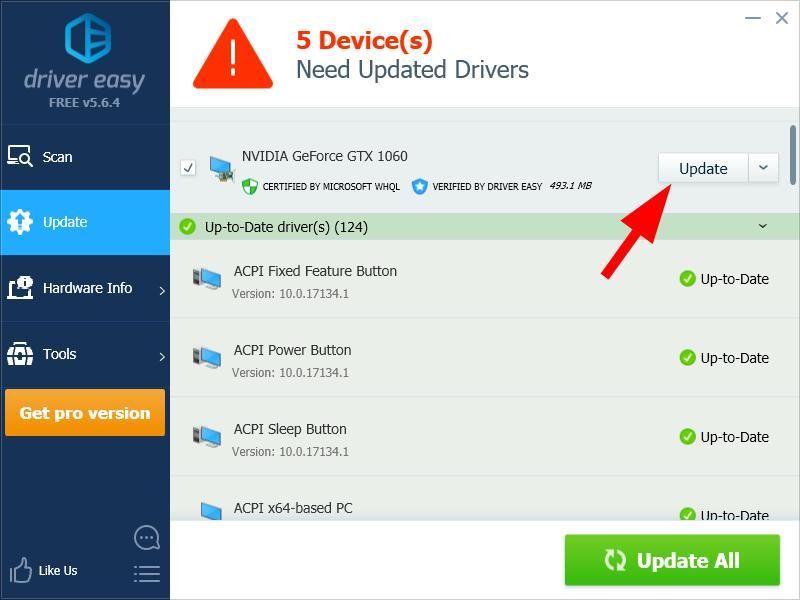
Metoda 4: Přeinstalujte hru
Vaše soubory PUBG mohly být poškozeny, takže máte problémy s načítáním textury. Hru můžete znovu nainstalovat a opravit poškozené soubory. Poté spusťte hru a pokud vám tato metoda pomůže, měli byste vidět, že textury budov jsou plně načteny.
Doufáme, že jedna z těchto oprav pro vás bude fungovat! Pokud máte nějaké dotazy, zanechte nám níže komentář.

![[Opraveno] Chyba Dev 6164 v Modern Warfare & Warzone](https://letmeknow.ch/img/program-issues/94/dev-error-6164-modern-warfare-warzone.jpg)
![[Vyřešeno] Terraria neustále padá | Tipy pro rok 2022](https://letmeknow.ch/img/knowledge/94/terraria-keeps-crashing-2022-tips.png)



![[Stáhnout] Ovladač adaptéru USB NETGEAR AC1200 Wifi](https://letmeknow.ch/img/driver-install/99/netgear-ac1200-wifi-usb-adapter-driver.png)